Google skjöl: Hvernig á að búa til efnisyfirlit

Lærðu hvernig á að búa til efnisyfirlit í Google skjölum á auðveldan hátt.
Lykilorðsstjórar eru frábærir í að geyma innskráningarupplýsingarnar þínar fyrir hvern reikning sem þú ert með. Þeir bjóða þér upp á möguleikann á að afrita notendanöfn og lykilorð á klemmuspjaldið þitt til að bjarga þér frá því að þurfa að slá þau út. Þetta hjálpar til við að hvetja enn frekar til notkunar á lengri og flóknari lykilorðum þar sem þú þarft nánast aldrei að slá þau út handvirkt.
Athugið: Því miður getur þetta verið svolítið pirrandi á kerfum sem bjóða ekki upp á app fyrir lykilorðastjórann þinn eins og snjallsjónvörp. Þú gætir endað með því að þurfa að slá út langt og flókið lykilorð þitt í sumum tilfellum.
Einn af góðu kostunum við að nota vafraviðbótina fyrir lykilorðastjóra er að hún getur síðan fyllt út eyðublöð fyrir þig, frekar en að þurfa að afrita og líma þau handvirkt. Þetta er í boði á tveimur sniðum, með því að velja handvirkt færslu úr viðbyggingarglugganum til að fylla hana út sjálfkrafa og láta viðbótina færa sjálfkrafa inn upplýsingar þegar síðan hleðst inn. Að fylla út skilríki sjálfkrafa þegar síðan hleðst er mjög góður eiginleiki sem sparar þér fyrirhöfnina við að þurfa jafnvel að finna réttu færsluna í hvelfingunni þinni.
Athugið: Eins og er hjá Bitwarden er sjálfvirk fylling innskráningarupplýsinga þegar síðan hleðst inn tilraunaeiginleiki. Í prófunum okkar virkaði eiginleikinn án vandræða, en mílufjöldi þinn getur verið breytilegur.
Sjálfvirk útfylling krefst þess að þú notir Bitwarden vafraviðbótina, svo vertu viss um að setja það upp. Þú getur fundið tengla á viðbótina fyrir ýmsa vafra á niðurhalssíðu Bitwarden hér . Þegar vafraviðbótin er uppsett skaltu smella á Bitwarden viðbótartáknið til að opna viðbyggingargluggann. Næst skaltu skipta yfir í „Stillingar“ flipann, fletta síðan til botns og smella á „Valkostir“.
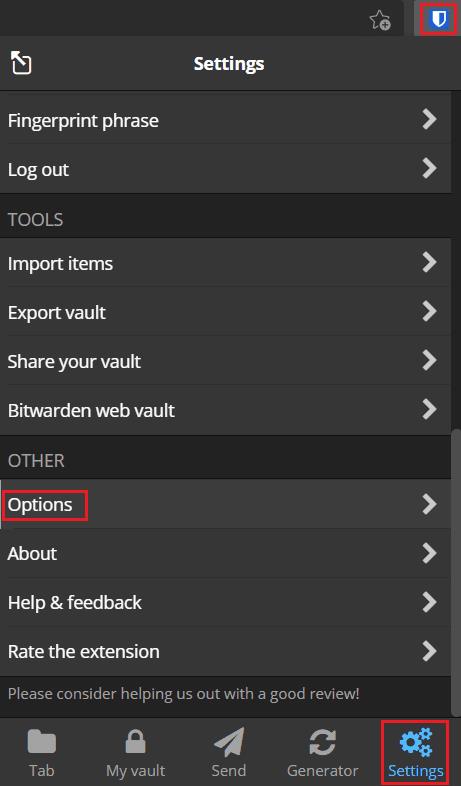
Opnaðu viðbyggingargluggann og smelltu síðan á „Valkostir“ neðst á „Stillingar“ flipanum.
Á valkostasíðunni skaltu haka í gátreitinn fyrir fyrsta hlutinn, merktan „Virkja sjálfvirka útfyllingu við síðuhleðslu“.
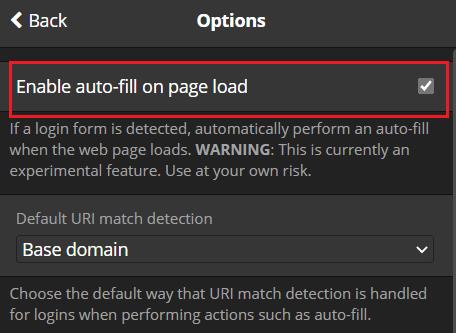
Merktu við efsta valkostinn, merktan „Virkja sjálfvirka útfyllingu við síðuhleðslu“.
Þegar sjálfvirk útfylling á síðuhleðslu er virkt mun Bitwarden sjálfkrafa slá inn notendanöfn og lykilorð í greind innskráningareyðublöð. Þetta mun aðeins gerast ef vefslóð vefsíðunnar samsvarar slóð færslunnar í hvelfingunni þinni. Ef þú vilt að eiginleikinn virki skaltu ganga úr skugga um að færslurnar þínar í hvelfingunni séu tengdar við þær. Með því að fylgja skrefunum í þessari handbók geturðu virkjað sjálfvirka fyllingu skilríkja með Bitwaden vafraviðbótinni.
Lærðu hvernig á að búa til efnisyfirlit í Google skjölum á auðveldan hátt.
AR Zone er innbyggt app sem er fáanlegt í nýjustu Samsung símunum. Lærðu meira um AR eiginleika, hvernig á að nota appið og hvernig á að fjarlægja það.
Við sýnum þér nákvæmar skref um hvernig á að breyta Facebook lykilorðinu þínu.
Chrome, sjálfgefið, sýnir þér ekki alla vefslóðina. Þér er kannski sama um þessi smáatriði, en ef þú þarft af einhverjum ástæðum að birta alla vefslóðina, nákvæmar leiðbeiningar um hvernig á að láta Google Chrome birta alla vefslóðina á veffangastikunni.
Reddit breytti hönnun sinni enn og aftur í janúar 2024. Endurhönnunin er hægt að sjá af notendum skjáborðsvafra og þrengir að aðalstraumnum á sama tíma og tenglar eru til staðar.
Að slá uppáhalds tilvitnunina þína úr bókinni þinni á Facebook er tímafrekt og fullt af villum. Lærðu hvernig á að nota Google Lens til að afrita texta úr bókum yfir í tækin þín.
Áminningar hafa alltaf verið aðal hápunktur Google Home. Þeir gera líf okkar örugglega auðveldara. Við skulum fara í stutta skoðunarferð um hvernig á að búa til áminningar á Google Home svo að þú missir aldrei af því að sinna mikilvægum erindum.
Stundum, þegar þú ert að vinna í Chrome, geturðu ekki fengið aðgang að ákveðnum vefsíðum og færð upp villuna „Laga DNS vistfang netþjóns fannst ekki í Chrome“. Hér er hvernig þú getur leyst málið.
Hvernig á að breyta lykilorðinu þínu á Netflix streymisvídeóþjónustunni með því að nota valinn vafra eða Android app.
Ef þú vilt losna við endurheimta síður skilaboðin á Microsoft Edge skaltu einfaldlega loka vafranum eða ýta á Escape takkann.






